我们在运用word制作文档时,为了美化页面,希望在页面外加一个边框,或图案。那么word如何实现的呢?以下是小编给大家整理的在Word中为整个文档插入边框的方法,希望能帮到你!在Word中为整个文档插入边框的具体方法步骤1、打开要添加页面边框的文档;2、点击菜单中的“格式”,执......
如何为word图表添加图表标题
word教程
2021-10-04 09:17:43
我们可以为word图表添加标签内容,可添加的标签包括图表标题、坐标轴标题、图例、数据标签、数据表。我们还可以对添加的标签内容进行格式效果的设置,从而使创建的图表达到更好的效果。今天我们首先来学下如何为word图表添加图表标题,并设置其标题格式效果。
1、选中word图表,切换到“布局”选项卡下,在“标签”组中单击“图表标题”按钮。
2、在展开的列表中单击“图表上方”选项。

图1
3、在图表上方插入默认的图表标题。
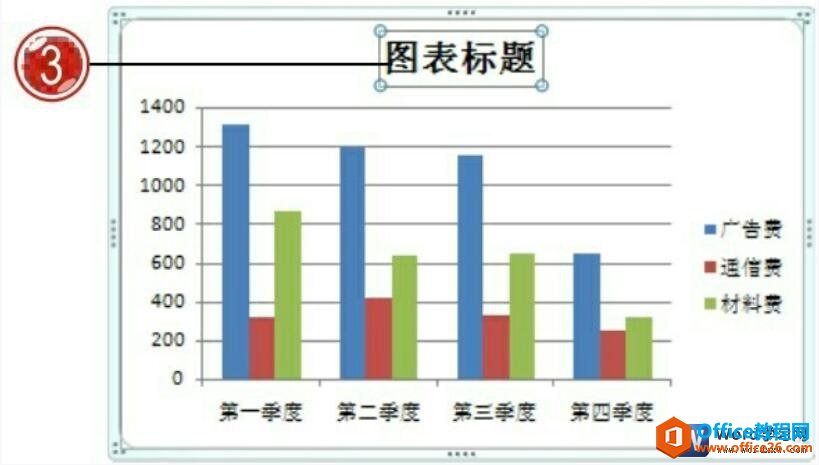
图2
4、在图表标题文本框中输入需要设置的图表标题文本内容。
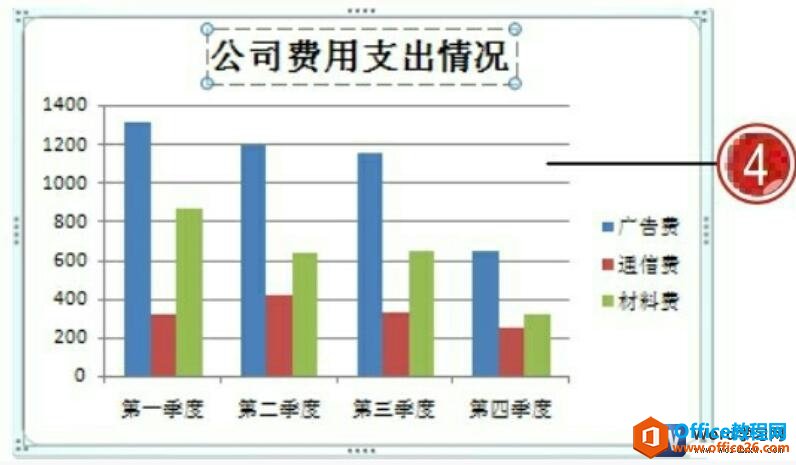
图3
5、再次单击“标签”组中的“图表标题”按钮,在展开的列表中单击“其他标题选项”选项。

图4
6、打开“设置图表标题格式”对话框,切换到“填充”选项卡下,单击选中“纯色填充”单选按钮。
7、单击“颜色”下拉列表按钮,在展开的列表中单击“黄色”选项。

图5
8、切换到“阴影”选项卡下,单击“预设”按钮。
9、在展开的列表中单击“右下斜偏移”选项。
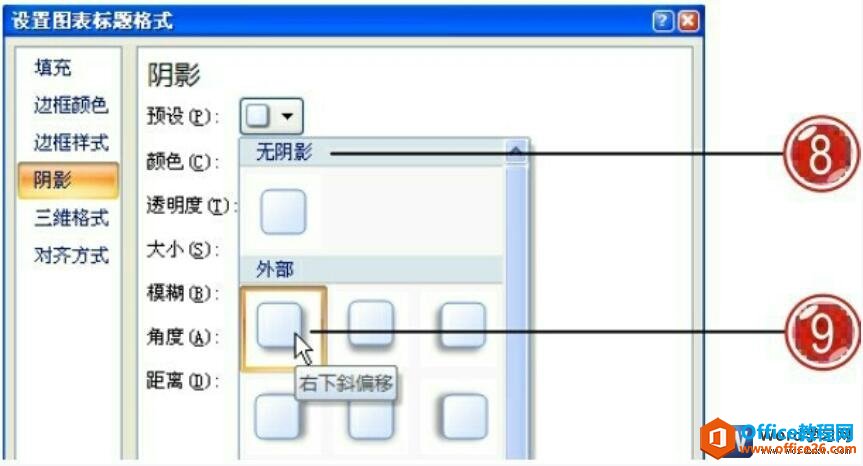
图6
10、设置后的图表标题效果。
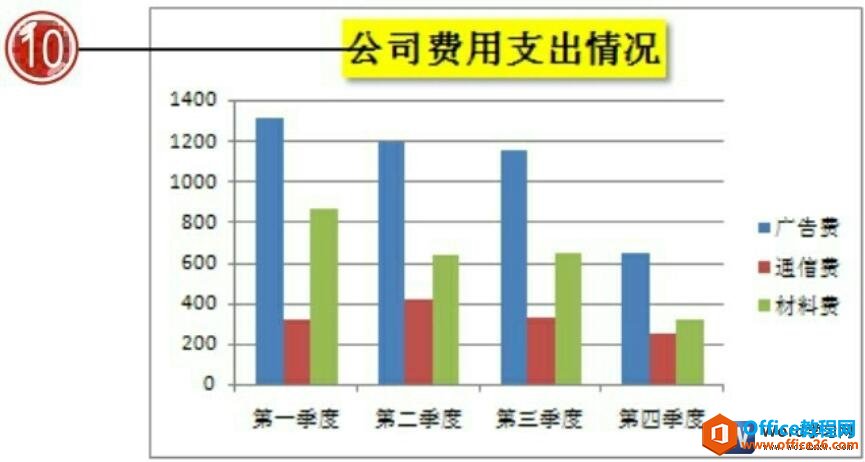
图7
我们为word2007图表添加图表标题以后,如何自定义图表标题的显示位置呢?我们可以选中图表标题,拖动鼠标进行移动,将其放置到合适的位置处即可。
标签: word图表添加图表标题
上一篇:如何对word图表进行设计图表布局和样式 下一篇:word打开文档的方式说明
相关文章
